Obsah
- 1 10 jednoduchých způsobů, jak zvýšit výdrž baterie smartphonu Android
- 2 Nabíjení počká: 10 způsobů, jak rozšířit autonomii vašeho smartphonu Android
- 3 ⇡ #Odstranění/náhrada aplikací náročných na zdroje
- 4 ⇡ #Použití funkce Adaptivní baterie
- 5 ⇡ #Řízení spotřeby energie pro procesy na pozadí
- 6 ⇡ #Vypněte oznámení aplikací
- 7 ⇡ #Zakázání tiskové služby
- 8 ⇡ #Zakázat odesílání diagnostických dat na Google
- 9 ⇡ #Omezit přístup ke geolokaci pro vybrané aplikace
- 10 ⇡ #Vypněte záznam historie polohy
- 11 ⇡ #Zakázání skenování sítě na pozadí WiFiFi a zařízení Bluetooth
- 12 ⇡ #Deaktivace funkce Sdílení nablízko
10 jednoduchých způsobů, jak zvýšit výdrž baterie smartphonu Android
Nabíjení počká: 10 způsobů, jak rozšířit autonomii vašeho smartphonu Android
![]()
Chcete-li optimalizovat spotřebu energie mobilního zařízení se systémem Android, není nutné jej „rootovat“ a tančit s tamburínou. Stačí upravit některá nastavení operačního systému. Řekneme vám, které přesně
- Odstranění/náhrada aplikací náročných na zdroje
- Použití funkce Adaptivní baterie
- Řízení spotřeby energie pro procesy na pozadí
- Vypněte oznámení aplikací
- Zakázání tiskové služby
- Zakázat odesílání diagnostických dat do Googlu
- Omezit přístup ke geolokaci pro vybrané aplikace
- Vypněte záznam historie polohy
- Zakažte vyhledávání sítí Wi-Fi a zařízení Bluetooth na pozadí
- Deaktivace funkce Sdílení nablízko
Na internetu je mnoho návodů, jak prodloužit výdrž baterie smartphonu s Androidem. Někteří doporučují vypnout vibrační upozornění a používat automatické nastavení jasu displeje podle okolního osvětlení. Jiní doporučují nainstalovat tmavé téma a vypnout animační efekty uživatelského rozhraní. Další navrhují v zájmu úspory energie zcela drastická opatření, jako je opuštění LTE/4G, 3G, Wi-Fi, Bluetooth, GPS/GLONASS a používání výhradně standardu 2G pro infrastrukturu komunikační sítě. Možností akce je nespočet. Vybrali jsme mezi nimi ty nejjednodušší a zároveň nejúčinnější. Pojďme tedy začít!

Zdroj obrázků: VeComoHacerlo / pixabay.com
⇡ #Odstranění/náhrada aplikací náročných na zdroje
Prvním a nejdůležitějším krokem pro úsporu baterie mobilního zařízení je výpočet programů, které spotřebovávají největší množství systémových prostředků a v důsledku toho i energie. Takový software můžete přenést do čisté vody v nabídce „Baterie“ v okně „Spotřeba nabíjení“. Pokud seznam obsahuje aplikace bez praktické hodnoty, bylo by logické se takových produktů zbavit. V opačném případě můžete buď násilně pozastavit provádění programů náročných na energii (nezapomeňte, že po restartu smartphonu se znovu spustí!), nebo je nahradit alternativními řešeními, které jsou méně náročné na zdroje. Například místo nativních klientů WhatsApp a Telegram nainstalovaných na téměř každém gadgetu můžete použít webové verze instant messengerů, které zabírají méně paměti a jsou ekonomičtější. Někteří vývojáři mají odlehčené Lite sestavení softwarových řešení – i takové produkty stojí za to se na ně blíže podívat.
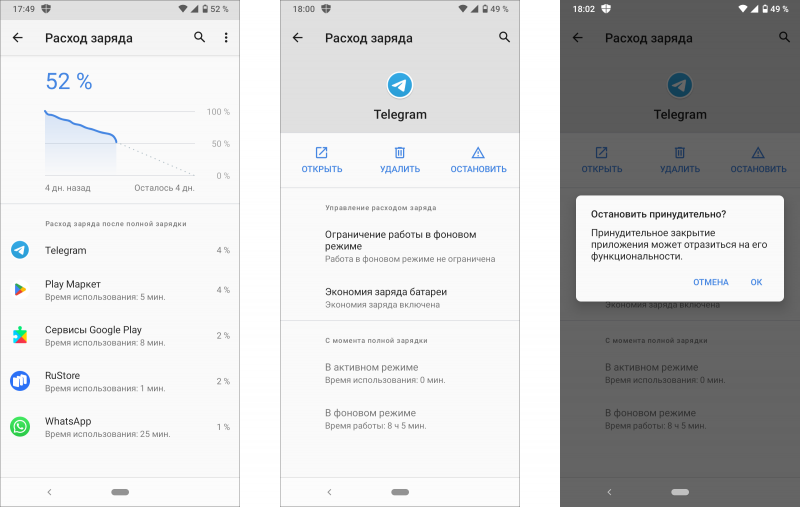
⇡ #Použití funkce Adaptivní baterie
Počínaje Androidem 9 má mobilní platforma adaptivní režim baterie, který umožňuje omezit spotřebu baterie u zřídka spouštěných programů. Speciální funkcí funkce Adaptive Battery je algoritmus strojového učení, který analyzuje návyky uživatele při práci se softwarem nainstalovaným ve smartphonu a na základě shromážděných informací vytváří priority pro aplikace a procesy na pozadí pro přístup k systémovým zdrojům. Jednoduše řečeno, Android rozumí tomu, které programy uživatel spouští nejčastěji, a snaží se u nich nejprve vybít baterii. Funkci Adaptive Battery doporučujeme neignorovat – opravdu funguje a můžete si ji aktivovat v nastavení operačního systému.
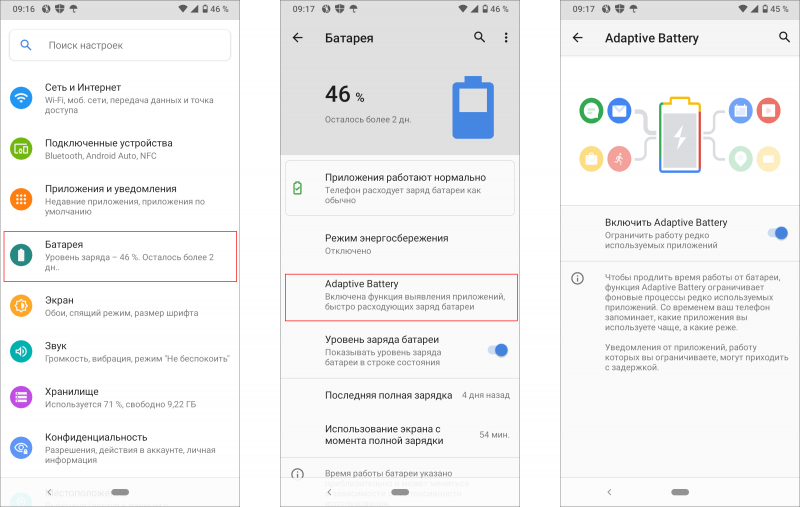
⇡ #Řízení spotřeby energie pro procesy na pozadí
Kromě chytré funkce Adaptive Battery umožňují moderní verze Androidu ručně upravit spotřebu baterie pro aplikace běžící na pozadí. Chcete-li získat přístup k tomuto nastavení, musíte dlouze klepnout (stisknout a na několik sekund podržet) na zástupce vybraného programu a poté přejít do nabídky „O aplikaci → Baterie → Správa spotřeby nabíjení“. Na výběr jsou tři možnosti: „Neomezeno“, „Optimalizováno“ a „Omezeno“. Ten vám umožňuje dosáhnout maximální úspory energie, ale musíte jej používat moudře, protože nezávislý zásah do systémových procesů může narušit stabilní provoz programů.
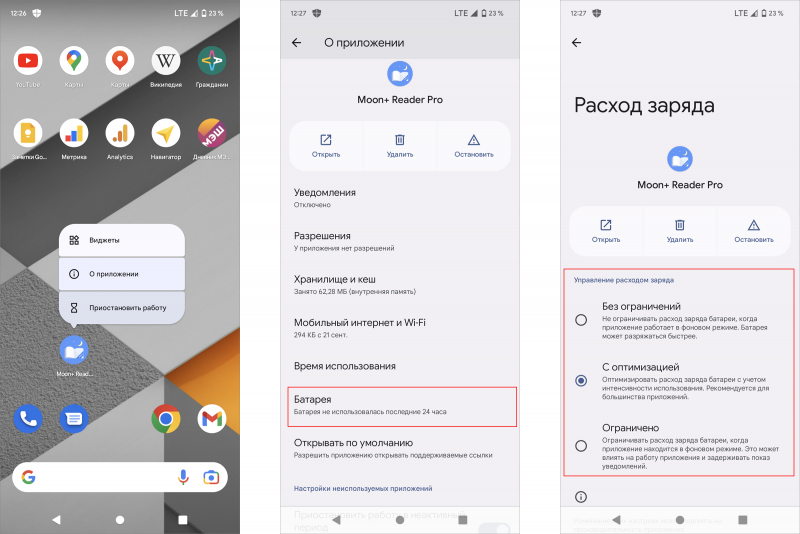
⇡ #Vypněte oznámení aplikací
Oblíbenou činností mnoha mobilních aplikací je zobrazování notifikací. Aktivní jsou v této věci zejména klientské programy maloobchodních řetězců, online marketů, doručovacích služeb a různých informačních, zábavních a herních služeb. Ve většině případů rozesílají banální spam, jehož pravidelné prohlížení a mazání také negativně ovlivňuje nejen autonomii zařízení, ale i nervy. Nastavení Androidu umožňuje otočit situaci ve svůj prospěch, s jehož pomocí můžete flexibilně konfigurovat nastavení upozornění pro každou z aplikací nainstalovaných v systému. Zejména můžete filtrovat jednotlivé kategorie zpráv nebo blokovat všechny zprávy bez výjimky. Můžete také ovládat světelnou indikaci příchozích notifikací.
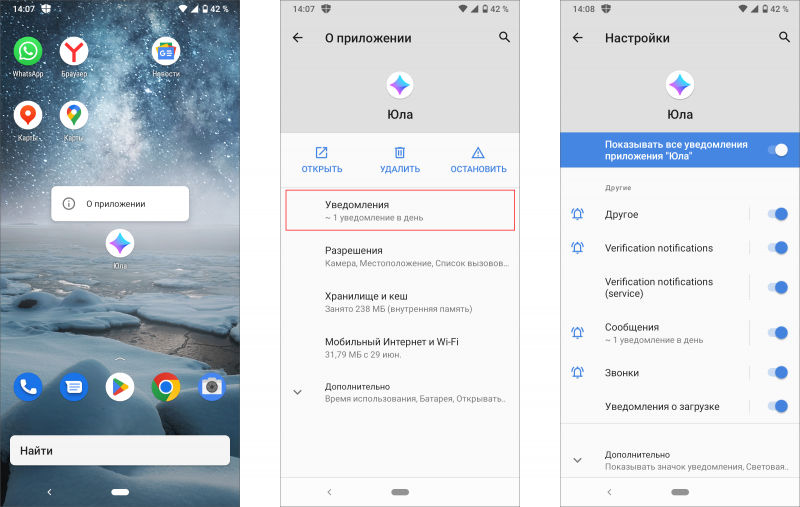
⇡ #Zakázání tiskové služby
Dalším účinným způsobem, jak ušetřit výpočetní prostředky a poplatky za smartphone, je deaktivace nečinných systémových služeb, mezi které patří tisková služba. Android gadgety ve spojení s tiskárnami používá málokdo, a proto lze zmíněnou službu bezpečně deaktivovat v nastavení operačního systému, v nabídce „Připojená zařízení → Nastavení připojení → Tisk → Výchozí tisková služba.“
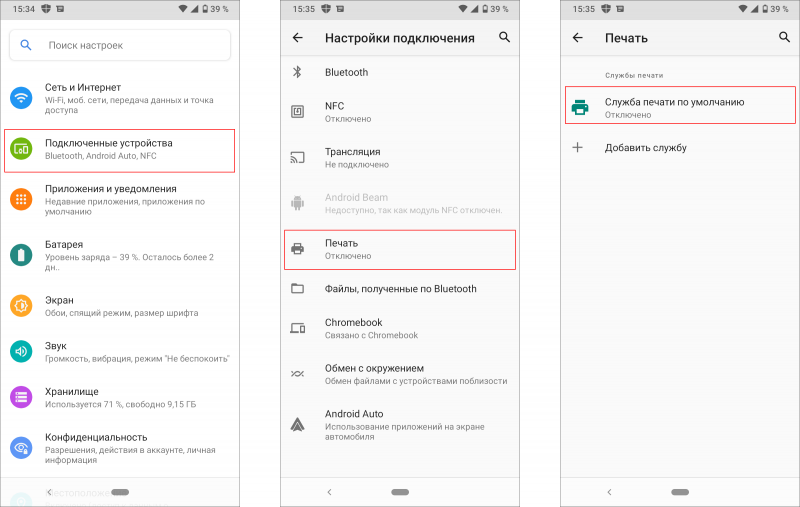
⇡ #Zakázat odesílání diagnostických dat na Google
Spolu s tiskovou službou by bylo správné dát pod nůž další systémovou službu, která má na starosti sběr různých diagnostických dat a jejich následné přeposílání Googlu. To uvolní, i když nevýznamné, ale stále užitečné zdroje smartphonu, a také potlačí přílišnou zvědavost analytiků technologického giganta. Cenný posuvník pro zakázání odesílání diagnostických dat se nachází v nastavení operačního systému v nabídce „Soukromí → Upřesnit → Použití a diagnostika“.
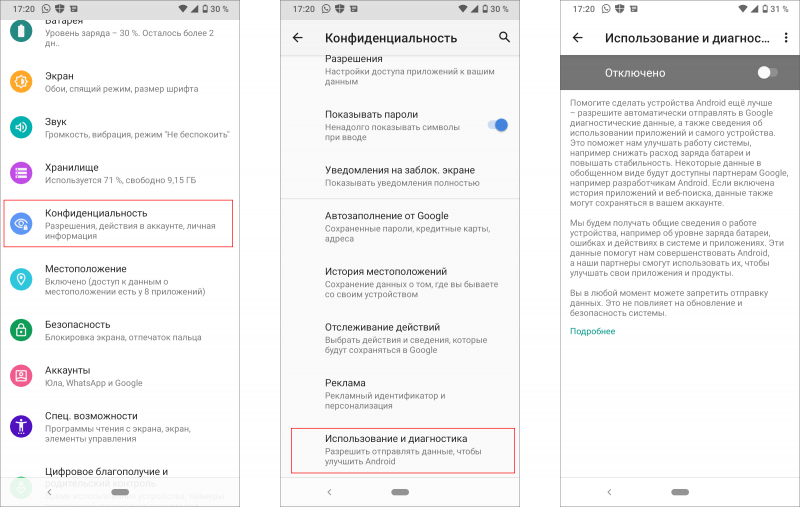
⇡ #Omezit přístup ke geolokaci pro vybrané aplikace
Mobilní aplikace při své práci často přistupují ke geolokačním službám Android a využívají informace o poloze uživatele. Ve většině případů je toto chování oprávněné (typickým příkladem je navigační software), ale existují výjimky. Patří mezi ně: kancelářský software, programy pro čtení knih a psaní poznámek, e-mailové klienty, prohlížeče a editory fotografií, překladatelé, přehrávače – tyto a další aplikace se snadno obejdou bez geodat, k nimž lze přístup zablokovat v nastavení systému, v „ Nabídka Umístění → Přístup aplikace ke geodatům. U uvedeného softwaru vyberte „Přístup odepřen“; u všeho ostatního vyberte „Povoleno pouze při použití“. Logika je jednoduchá: čím méně aplikačního softwaru iniciuje požadavky na geolokační služby, tím méně často bude Android vynakládat energii na aktivaci příslušných hardwarových modulů.
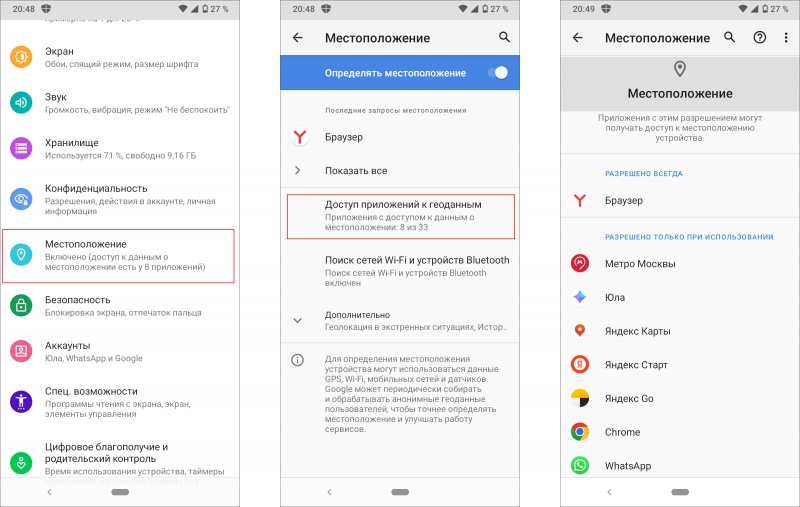
⇡ #Vypněte záznam historie polohy
Geolokační služby aktivně využívají nejen aplikace třetích stran, ale také služby Google integrované do Androidu. Podle společnosti se tak děje za účelem personalizace uživatelského zážitku a zobrazení doporučení vlastníka smartphonu na základě navštívených míst. Zní to hezky, ale pokud jde o úsporu baterie, má smysl tuto funkci obětovat a deaktivovat tracker zabudovaný v systému. Chcete-li to provést, otevřete nastavení zařízení a poté přejděte do nabídky „Poloha → Upřesnit → Historie polohy → Sledování aktivity“.
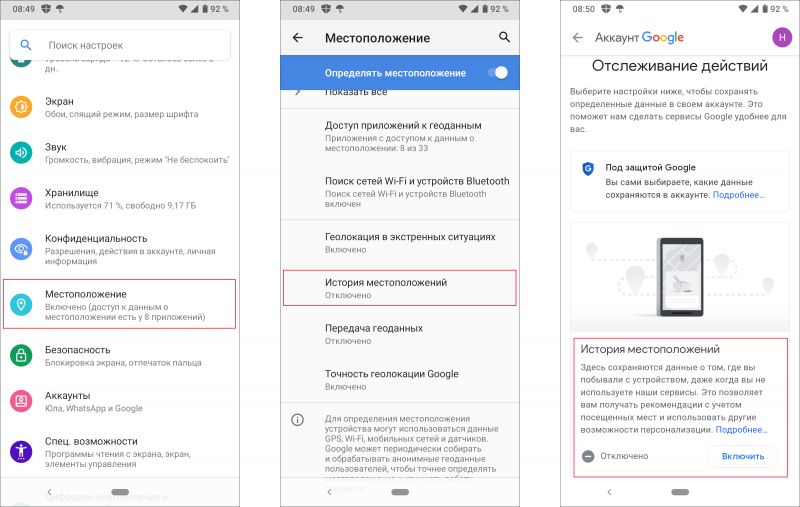
⇡ #Zakázání skenování sítě na pozadí WiFiFi a zařízení Bluetooth
Ke zlepšení přesnosti určování polohy na zemi používá Android nejen moduly GPS, A-GPS, GLONASS, BeiDou, Galileo a informace o poloze mobilních věží, ale také údaje o přístupových bodech Wi-Fi a zařízení Bluetooth v okolí. Navíc v druhém případě je vyhledávání Wi-Fi sítí a Bluetooth majáků (tyto se často používají ke sledování pohybu zákazníků ve velkých nákupních centrech a průzkumu trhu) prováděno automaticky, i když jsou příslušné moduly uživatelem deaktivovány. . Pokud je úspora energie baterie důležitější než kvalita geolokačních služeb, pak je lepší tuto funkci deaktivovat. To lze provést v nastavení systému v nabídce „Umístění → Hledat sítě Wi-Fi a zařízení Bluetooth“.
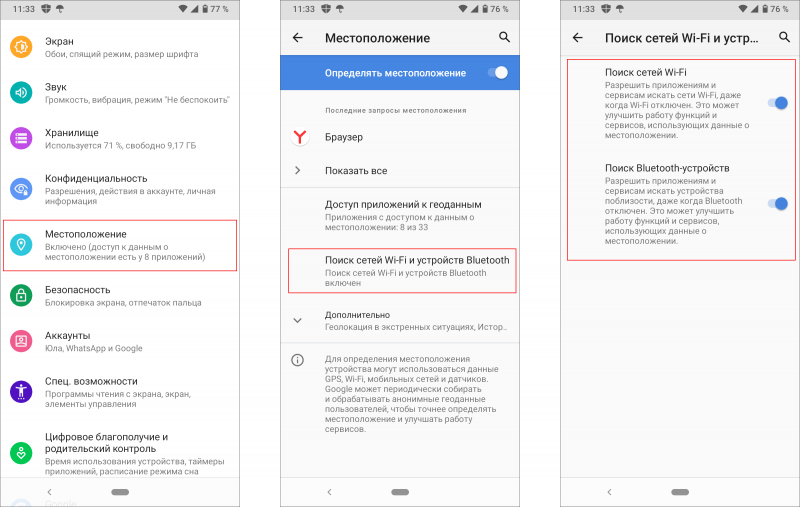
⇡ #Deaktivace funkce Sdílení nablízko
Konečně poslední metoda, kterou navrhujeme pro optimalizaci spotřeby energie mobilního zařízení, zahrnuje deaktivaci funkce Sdílení nablízko, která vám umožňuje přenášet data mezi gadgety Android prostřednictvím bezdrátových rozhraní, ať už je to Wi-Fi, Bluetooth, mobilní a dokonce i NFC. Pokud smartphone slouží pouze k telefonování, komunikaci na internetu nebo prohlížení webu, pak nemá smysl mít aktivovanou funkci Sdílení nablízko a neustále skenovat vzduch pro příchozí spojení. Chcete-li jej zakázat, měli byste provést příslušná nastavení v nabídce „Připojená zařízení → Nastavení připojení → Výměna s prostředím“.
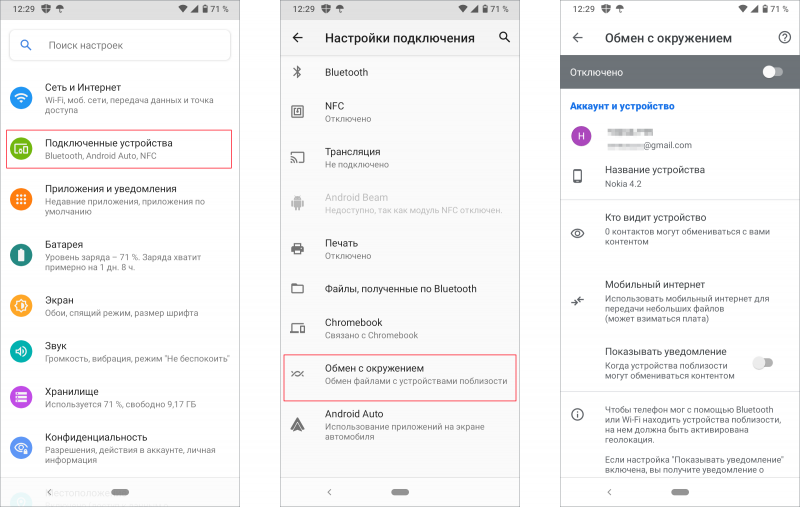
To je vše. Jsme si jisti, že vy, milí čtenáři, máte k tématu co dodat. Zanechte své zprávy, podělte se o moudré rady a nečekané nápady v komentářích k recenzi.
